Jak povolit nebo zakázat opravu textu v systému Android
Pro snadnější psaní je klávesnice smartphonů a tablet v systému Android vybavena funkcí inteligentního vstupu. Uživatelé, zvyklý na možnost "T9" na tlačítkových zařízeních, nadále volají i moderní způsob práce se slovy a Androidem. Obě tyto funkce mají podobný účel, takže později v článku budeme hovořit o tom, jak zapnout / vypnout režim korekce textu na moderních zařízeních.
Obsah
Vypněte opravu textu v systému Android
Je třeba poznamenat, že funkce odpovědné za zjednodušení zadávání slov jsou ve výchozím nastavení zahrnuty do smartphonů a tablet. Budete je muset zapnout pouze v případě, že jste je odpojili sami a zapomněli jste na postup nebo někdo jiný, například předchozí majitel zařízení.
Je také důležité vědět, že některá slova nepodporují opravu slov v některých vstupních polích. Například v pravopisných aplikacích při zadávání hesel, přihlašování a při vyplňování těchto formulářů.
V závislosti na značce a modelu zařízení se mohou názvy menu a části parametrů mírně lišit, ale uživatel může obecně snadno najít požadované nastavení. V některých zařízeních se tento režim stále nazývá T9 a nemusí mít další nastavení, ale pouze řadič aktivity.
Metoda 1: Nastavení systému Android
Jedná se o standardní a univerzální volbu pro správu automatické korekce slov. Postup zapnutí nebo vypnutí inteligentního typu je následující:
- Otevřete Nastavení a přejděte na jazyk a vstup .
- Vyberte sekci "Klávesnice Android (AOSP)" .
- Zvolte možnost "Oprava textu" .
- Zakázat nebo povolit všechny položky, které jsou zodpovědné za opravu:
- Blokování obscénních slov;
- Autokorekce;
- Varianty oprav;
- Uživatelské slovníky - ponechte tuto možnost aktivní, pokud plánujete zapnout opravu v budoucnosti;
- Vypsat jména;
- Prompt slova.
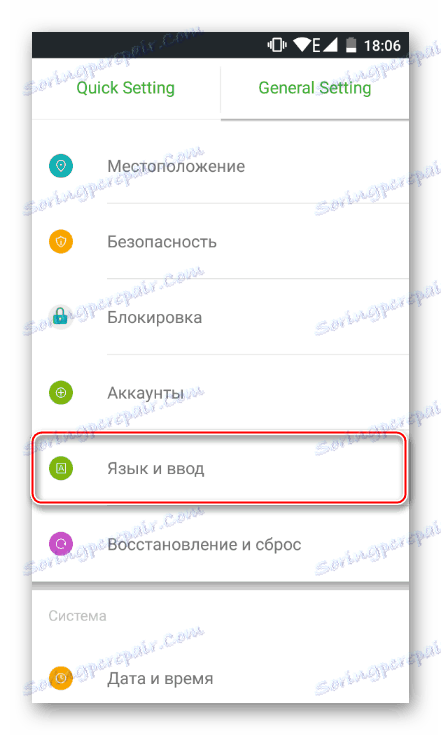
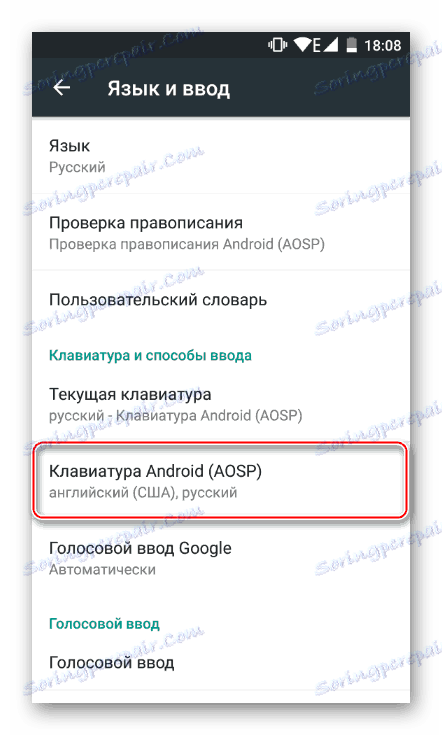
V některých modifikacích firmwaru nebo s nainstalovanými vlastními klávesami stojí za to jít do příslušné položky nabídky.
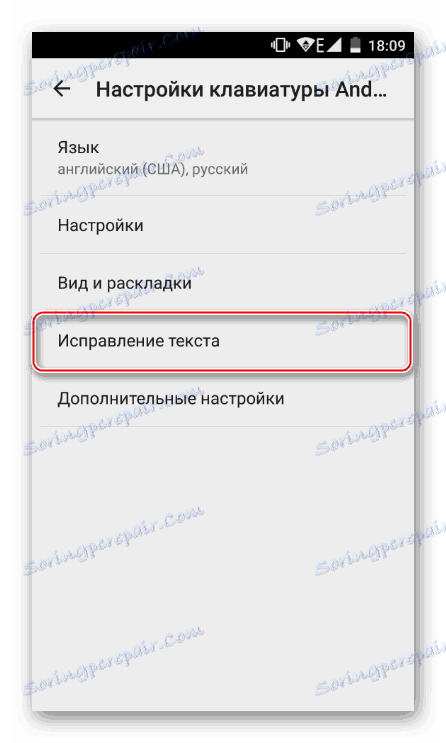
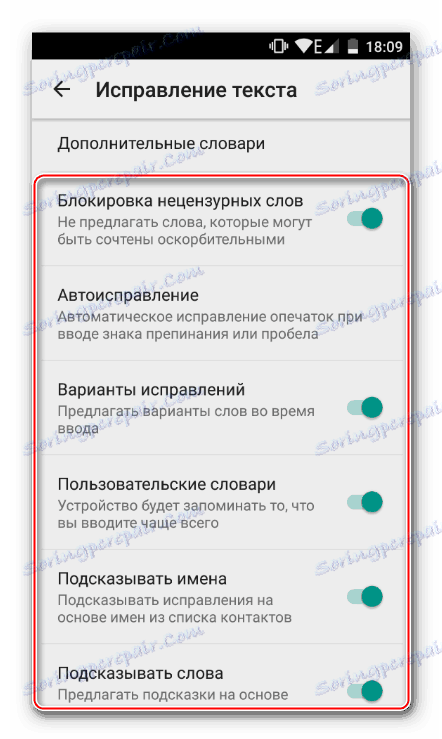
Navíc se můžete vrátit k jednomu bodu, zvolit "Nastavení" a zrušit volbu "Nastavit body automaticky" . V tomto případě nejsou dva přilehlé prostory nahrazeny interpunkční značkou.
Metoda 2: Klávesnice
Nastavení inteligentního typu můžete spravovat během sady zpráv. V takovém případě by měla být klávesnice otevřená. Následující akce jsou následující:
- Stiskněte a podržte středník tak, aby se zobrazovala vyskakovací okno s ikonou ozubeného kola.
- Posuňte prst nahoru tak, aby se objevilo malé menu s nastavením.
- Zvolte "Nastavení klávesnice AOSP" (nebo ten, který je v zařízení ve výchozím nastavení nainstalován) a přejděte na něj.
- Zobrazí se nastavení, ve kterých chcete opakovat kroky 3 a 4 metody "Metoda 1" .
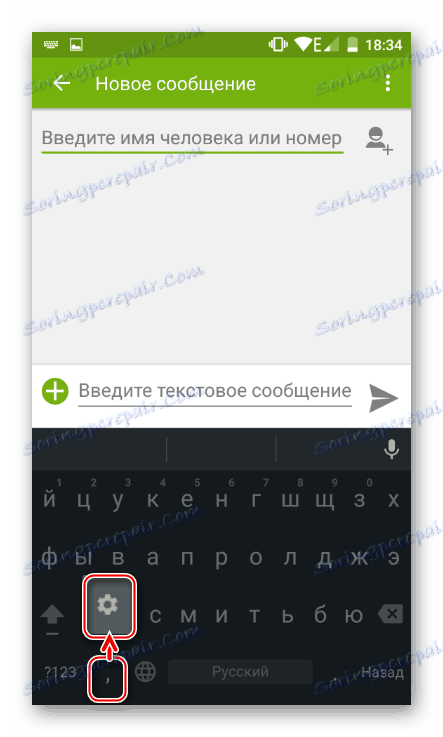
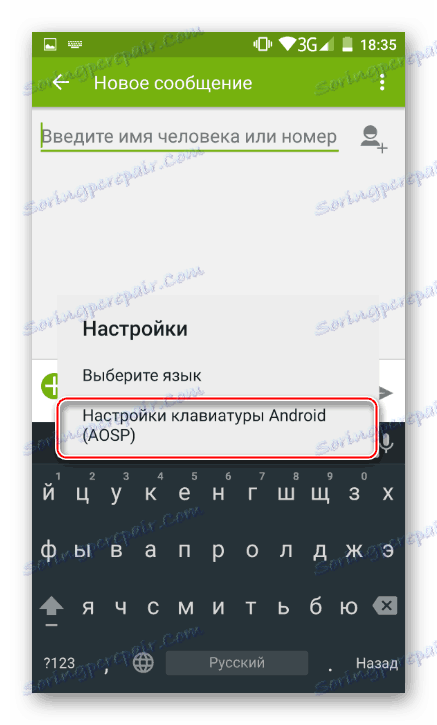
Poté lze tlačítko "Zpět" vrátit do aplikačního rozhraní, kde byl text zadán.
Nyní víte, jak spravovat nastavení pro chytré opravy textu a v případě potřeby je rychle zapněte a vypněte.
